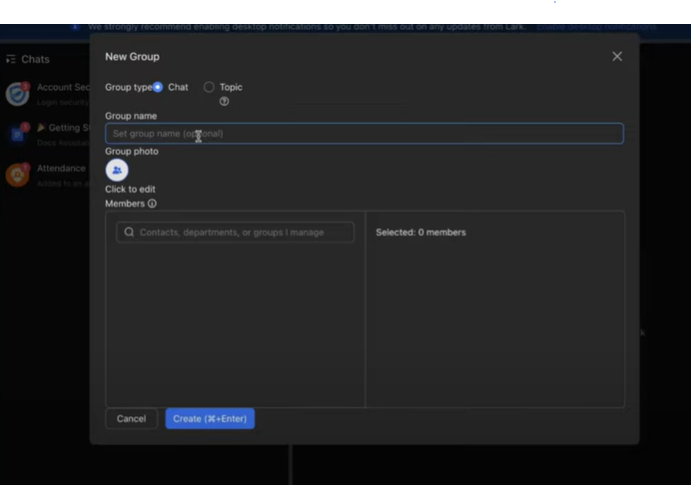
Trong môi trường làm việc số hiện nay, việc giao tiếp hiệu quả trong nội bộ đóng vai trò vô cùng quan trọng. Lark Messenger – nền tảng giao tiếp toàn diện của Lark – không chỉ giúp các doanh nghiệp, tổ chức trao đổi thông tin nhanh chóng, mà còn cho phép người dùng tạo nhóm chat chuyên nghiệp và phân quyền thành viên rõ ràng. Bài viết này sẽ hướng dẫn chi tiết cách tạo nhóm chat trên Lark và thiết lập quyền hạn cho các thành viên, từ đó giúp bạn tối ưu quy trình làm việc trong thời gian chưa tới 3 phút.

Với một nhóm chat riêng cho từng dự án, phòng ban hoặc nhóm làm việc, toàn bộ thông tin sẽ được tập trung và dễ dàng truy vết. Điều này giúp tiết kiệm thời gian tìm kiếm tin nhắn và hạn chế tình trạng thông tin bị thất lạc.
Lark Messenger cho phép phân quyền rõ ràng cho từng thành viên trong nhóm. Bạn có thể chỉ định người quản trị, phân biệt quyền đăng bài, quyền thêm/xoá thành viên, và nhiều thiết lập khác nhằm đảm bảo nhóm hoạt động theo đúng mục tiêu.
Với tài khoản nâng cấp, mỗi nhóm chat trên Lark có thể chứa tối đa 500 thành viên. Điều này rất hữu ích cho các doanh nghiệp lớn, công ty đa chi nhánh, hoặc những dự án có nhiều phòng ban tham gia cùng lúc.
Mở ứng dụng Lark trên máy tính hoặc điện thoại. Đăng nhập bằng tài khoản của bạn. Sau khi vào giao diện chính của Messenger, hãy chuyển đến thanh bên trái nơi hiển thị danh sách các cuộc trò chuyện hiện tại.
Sau khi tạo nhóm thành công, bạn có thể tuỳ chỉnh các thiết lập sau:
Mỗi thành viên khi được thêm vào nhóm sẽ mặc định là thành viên thông thường. Tuy nhiên, bạn – với tư cách là người tạo nhóm (hoặc quản trị viên) – có thể phân quyền cao hơn cho những người khác nếu cần.
Bạn có thể ghim các tin nhắn quan trọng như thông báo, hướng dẫn, deadline để tất cả thành viên dễ dàng theo dõi.
Thêm hashtag để phân loại nội dung thảo luận, từ đó dễ tìm kiếm hơn trong lịch sử chat.
Lark Automation có thể tích hợp vào nhóm chat để gửi thông báo tự động định kỳ, nhắc deadline hoặc báo cáo công việc theo thời gian cụ thể.
Với tài khoản tiêu chuẩn, số lượng thành viên trong nhóm có thể bị giới hạn ở mức nhất định. Tuy nhiên:
Lark Messenger không chỉ là công cụ nhắn tin nội bộ, mà còn là nền tảng mạnh mẽ hỗ trợ doanh nghiệp xây dựng quy trình giao tiếp chuyên nghiệp, phân quyền rõ ràng, và quản lý nhóm hiệu quả. Việc tạo nhóm chat và phân quyền thành viên chỉ mất chưa tới 3 phút, nhưng đem lại giá trị to lớn trong việc nâng cao hiệu suất làm việc và giảm thiểu sai sót thông tin trong nội bộ